В наше время многие веб-разработчики уделяют особое внимание внешнему виду и производительности своих веб-сайтов. Однако, настройка и оптимизация веб-страниц может быть довольно сложной задачей. В таких случаях, инструменты, такие как Pure, становятся незаменимыми помощниками.
Pure - это набор CSS-фреймворков, созданных командой разработчиков Yahoo. Он предоставляет различные классы и компоненты для быстрой и легкой настройки внешнего вида веб-страниц. Pure также заботится о производительности, что делает его особенно привлекательным для разработчиков.
Если вы только начинаете изучать Pure, вам может показаться, что это сложная задача. Однако, с помощью этого подробного гайда, мы поможем вам освоить основы настройки Pure и сделать ваш веб-сайт настоящим шедевром.
В этом гайде мы рассмотрим различные аспекты настройки Pure. Мы начнем с установки и базовых настроек. Затем мы пройдемся по основным компонентам, таким как сетка, кнопки и формы. Мы также рассмотрим расширение Pure для создания адаптивного дизайна. В конце мы поделимся советами и трюками, которые помогут вам в создании профессионального веб-сайта с использованием Pure.
Как настроить pure: подробный гайд

Шаг 1: Загрузка Pure
Первым делом, вам нужно скачать и загрузить файлы Pure. Вы можете сделать это, перейдя на официальный сайт Pure и скачав последнюю версию фреймворка. После этого, вам нужно добавить ссылки на файлы CSS фреймворка в заголовок вашей HTML страницы, используя тег <link>.
<link rel="stylesheet" href="путь_к_файлу/pure.css">
<link rel="stylesheet" href="путь_к_файлу/grids-responsive.css">
Шаг 2: Использование классов Pure
После того, как вы загрузили файлы Pure, вы можете начать использовать его классы для стилизации элементов на вашей странице. Pure предоставляет множество классов для создания сетки, стилизации текста, кнопок, форм и многого другого.
Например, чтобы создать горизонтальное меню, вы можете использовать классы .pure-menu и .pure-menu-horizontal:
<ul class="pure-menu pure-menu-horizontal">
<li class="pure-menu-item"><a href="#" class="pure-menu-link">Главная</a></li>
<li class="pure-menu-item"><a href="#" class="pure-menu-link">О нас</a></li>
<li class="pure-menu-item"><a href="#" class="pure-menu-link">Контакты</a></li>
</ul>
Шаг 3: Создание адаптивного дизайна
Одна из особенностей Pure - это возможность создания адаптивного дизайна с помощью классов .pure-u-*-*. Эти классы позволяют вам задавать ширину и расположение элементов в зависимости от разных размеров экрана.
Например, чтобы создать две колонки, которые будут отображаться в одну строку на больших экранах и в две строки на маленьких экранах, вы можете использовать следующий код:
<div class="pure-g">
<div class="pure-u-1 pure-u-md-1-2">
<p>Первая колонка</p>
</div>
<div class="pure-u-1 pure-u-md-1-2">
<p>Вторая колонка</p>
</div>
</div>
Это только основные примеры использования Pure. Вы можете исследовать остальные классы и возможности фреймворка в его официальной документации.
Шаг 4: Дополнительная настройка и стилизация
Pure предоставляет базовые стили, но вы также можете добавить свои собственные стили и настроить фреймворк под свои нужды. Вы можете создать собственный файл CSS и подключить его после файлов Pure, чтобы переопределить базовые стили или добавить собственные классы.
Пример:
<link rel="stylesheet" href="путь_к_файлу/pure.css">
<link rel="stylesheet" href="путь_к_файлу/grids-responsive.css">
<link rel="stylesheet" href="путь_к_файлу/мой_файл.css">
В файле мой_файл.css вы можете определить свои стили и добавить классы, которые будут использоваться в ваших HTML-элементах.
Вот и все! Теперь вы знакомы с основными шагами по настройке Pure. Надеюсь, этот гайд помог вам начать использовать этот мощный CSS фреймворк в ваших проектах!
Установка и настройка
Перед началом настройки Pure необходимо убедиться, что у вас установлены следующие программы и компоненты:
- Node.js - среда выполнения JavaScript
- Git - система контроля версий
- npm - пакетный менеджер для установки зависимостей
После установки необходимых программ и компонентов, можно приступить к установке и настройке Pure:
- Откройте командную строку или терминал и введите следующую команду, чтобы клонировать репозиторий Pure с помощью Git:
- Перейдите в каталог Pure с помощью команды
cd pure. - Установите зависимости, введя команду
npm install. - Теперь, когда зависимости установлены, можно собрать проект Pure. Для этого выполните команду
npm run build. Это создаст папку "build" со собранными файлами Pure. - Далее, дополнительно настроить и подключить Pure к вашему проекту, вам потребуется файл CSS. Вы можете использовать готовые файлы из папки "build" или скопировать только необходимые стили в ваш проект.
git clone https://github.com/yui/pure.gitНастройка Pure завершена! Теперь вы можете использовать готовые компоненты и стили Pure в своем проекте.
Интеграция с другими инструментами
Pure предлагает простой и эффективный способ интеграции с другими инструментами разработки. Ниже приведены некоторые из самых популярных способов интеграции:
Интеграция с системой контроля версий
Система контроля версий (например, Git) может быть использована для хранения и управления исходным кодом Pure. Вы можете создать репозиторий Git и добавить все файлы и папки проекта Pure в него. Это облегчит работу в команде, позволит отслеживать изменения и возвращаться к предыдущим версиям кода.
Интеграция с сборщиком Gulp или Webpack
Вы также можете интегрировать Pure с популярными сборщиками, такими как Gulp или Webpack. Сборщики помогут вам автоматизировать рутинные задачи, такие как компиляция и сжатие файлов CSS и JavaScript, оптимизация изображений и многое другое. Просто настройте необходимые задачи в вашем конфигурационном файле Gulp или Webpack и запустите сборку.
Интеграция с CSS-фреймворками
Pure может легко интегрироваться с другими CSS-фреймворками, такими как Bootstrap или Foundation. Вы можете использовать Pure для создания собственных стилей и компонентов, которые сочетаются с фреймворком вашего выбора. Просто подключите файлы Pure CSS перед файлами фреймворка и настройте стили в соответствии с вашими потребностями.
Интеграция с CSS препроцессором
Если вы используете CSS препроцессор, такой как Sass или Less, вы можете включить Pure как зависимость и использовать его миксины и переменные в своих стилях. Просто подключите файлы Pure CSS в вашем препроцессоре и начните использовать его возможности в вашем проекте.
Интеграция с платформами разработки
Pure также может быть интегрирован с различными платформами разработки, такими как WordPress или Drupal. Вы можете использовать Pure для создания пользовательских тем или модулей, которые соответствуют стилю вашей платформы. Просто включите CSS и JavaScript файлы Pure в ваш проект и начните разрабатывать с использованием его компонентов и стилей.
Оптимизация и настройка производительности
1. Минимизация HTML и CSS: прежде чем опубликовать ваш сайт, убедитесь, что ваш код HTML и CSS минимизирован. Это позволит сократить размер файлов и ускорить загрузку сайта.
2. Оптимизация изображений: использование изображений слишком большого размера может негативно сказаться на производительности вашего сайта. Поэтому рекомендуется оптимизировать изображения, сжимая их без потери качества. Это можно сделать с помощью различных онлайн-сервисов и инструментов.
3. Использование минимального количества HTTP-запросов: чем больше HTTP-запросов, тем больше времени требуется для загрузки страницы. Поэтому рекомендуется объединять файлы CSS и JavaScript, чтобы сократить количество HTTP-запросов.
4. Кэширование ресурсов: настройте кэширование ресурсов, чтобы браузеры могли сохранять файлы и использовать их для повторной загрузки страницы. Это поможет сократить время загрузки и улучшит производительность сайта.
5. Использование сжатия GZIP: настройте сжатие GZIP для вашего сервера, чтобы уменьшить размер передаваемого через сеть контента. Это существенно сократит время загрузки страницы.
Следуя этим советам по оптимизации и настройке производительности, вы сможете сделать свой сайт на Pure еще лучше и быстрее.